Самоучитель по Adobe After Effect 6
Глава 8.2. Опции рисования
Обратимся теперь к настройке режима рисования линий (такой, как выбор цвета, толщины, прозрачности и т. д.), для чего опять создадим новую композицию.
1. Создайте новую композицию и определите в ней новый слой, пользуясь командой
New>Solid (Создать>Сплошной) верхнего меню Layer (Слой) или контекстного меню.
2. В диалоге создания нового сплошного слоя выберите его желаемый фон (например — синий) и нажмите
ОК.
3. Перейдите к кадру слоя в окне Layer (Слой), щелкнув дважды на имени слоя в окне
Timeline (Монтаж).
4. Выберите в палитре Tools (Инструментарий) инструмент Brush (Кисть).
5. Командой Window>Paint (Окно>Рисование) вызовите палитру
Paint (Кисть), которая обычно совмещена в пределах одного окна с палитрой
Brush Tips (Наконечники кисти) (рис. 8.13).
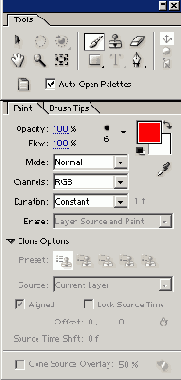
Рис. 8.13. Для управления рисованием служат палитры Paint и Brush Tips
Примечание
Если перед выбором инструмента Brush (Кисть) установить в палитре Tools (Инструментарий) флажок проверки
Auto Open Palettes (Автоматически открывать палитры), то палитры, относящиеся к рисованию будут открываться автоматически.
После произведенных нами подготовительных действий можно непосредственно приступить к рисованию. Рассмотрим, как можно управлять опциями рисования линий при помощи палитры
Paint (Рисование). Определите в палитре Paint (Рисование) необходимые параметры линии, которую вы собираетесь создать, а потом нарисуйте эту линию желаемой формы (см. рис. 8.18).
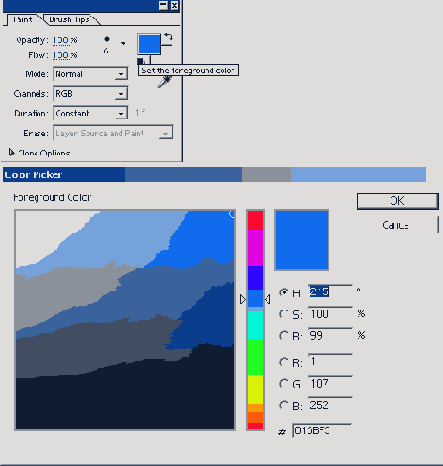
Рис. 8.14. Выбрать текущий цвет можно при помощи диалогового окна Color
Перечислим параметры вновь создаваемых линий, которые можно настраивать в палитре
Paint (Рисование).
- Color (Цвет) — активное поле находится в правом верхнем углу палитры (рис. 8.13, 8.14) .и служит для выбора двух текущих цветов: foreground (приоритетного, которым, собственно, и осуществляется рисование) и background (фонового). Для определения этих цветов достаточно щелкнуть на соответствующем поле в палитре и затем выбрать желаемый цвет, либо численно определить его базовые RGB- или HSL-составляющие (см. разд. 1.1.4) в стандартном диалоге Color (Цвет) (рис. 8.14). Кроме того, для выбора цвета из присутствующих на изображении кадра можно использовать вспомогательный инструмент Eyedropper (Пипетка), который также присутствует в палитре Paint (Рисование).
- Opacity (Непрозрачность) — регулятор прозрачности создаваемой линии. Совершенно прозрачной линии соответствует параметр, равный 0%, сплошной — 100%, а сделать линию очень прозрачной возможно, устанавливая для этого параметра небольшие значения (порядка единиц процентов).
- Flow (Заливка) — регулятор интенсивности цвета заливки создаваемой линии. Выбирая значения, меньшие 100%, можно сделать оттенок цвета линии более блеклым (не меняя при этом прозрачности линии).
- Brush Tips (Наконечники кисти) — выпадающий список, из которого можно выбрать для рисования кисть желаемой формы и размера (рис. 8.15). Размер кисти (в пикселах) указывается под пиктограммой, представляющей форму (круглую или эллиптическую) и тип каждой кисти. Кисть может быть твердой (hard), либо диффузной, или размытой (soft). Список содержит несколько предустановленных вариантов кисти, и, если вы не нашли среди них подходящего, следует определить новые типы кисти, обратившись ко второй палитре Brush Tips (Наконечники кисти).
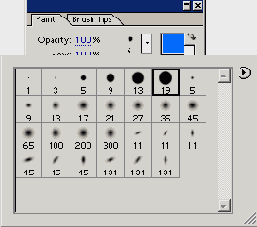
Рис. 8.15. Тип кисти выбирается в списке Brush Tips
Примечание
Обратите внимание, что при выборе определенного типа кисти указатель мыши, если его перенести на окно
Layer (Слой), будет принимать очертания профиля данной кисти, что существенно облегчает процесс рисования.
- Mode (Режим) — выпадающий список различных режимов смешения выбранного цвета кисти и фонового цвета слоя. Несколько вариантов смешения цветов приведены на рис. 8.16. Наиболее простой режим — Normal (Обычный) — не принимает во внимание фон кадра (буква N), режим Dissolve (Размытие) связан с характерным эффектом перехода цвета на границе линии (буква D), остальные режимы реализуют различные алгоритмы смешения цветов линии и фона. Один из таких режимов, называемый Overlay (Наложение), использован на рис. 8.16 для рисования буквы О.
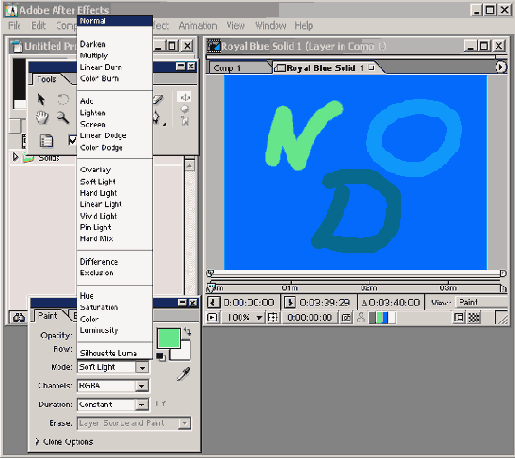
Рис. 8.16. Опции смешения цвета кисти и фона кадра выбираются в списке Mode
- Channel (Канал) — выпадающий список, определяющий, на каких каналах слоя производится рисование. На соответствующем уроке (см. урок 9) мы разберемся, что эффект прозрачности настраивается при помощи дополнительного (вдобавок к RGB-цветам) изображения, называемого альфа-каналом. В связи с этим рисование линий может относиться как только к видимой цветовой составляющей изображения (элемент списка RGB), так и к альфа-каналу (элемент Alpha). По умолчанию принята опция рисования одновременно на самом изображении и альфа-канале (элемент ARGB).
- Duration (Длительность) — список, задающий промежуток времени, в течение которого в композиции будет демонстрироваться нарисованная линия. Имеются следующие варианты: Single Frame (Только текущий кадр), Constant (До конца слоя), Write On (Анимация) и Custom (Ручная настройка). Последний тип длительности позволяет ввести длительность (в формате числа кадров) вручную, при помощи становящегося доступным регулятора параметра (рис. 8.17).
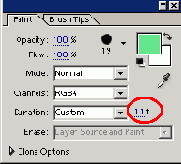
Рис. 8.17. Длительность линии можно задать вручную
соответствующим регулятором при выборе
пункта Custom списка Duration
Остальные два флажка проверки — Aligned (С выравниванием) и Lock Source Time (Блокировка времени источника) относятся к режимам использования другого инструмента рисования —
Clone Stamp (Клонирование) и при использовании инструмента Brush (Кисть) недоступны.
После того как вы определили все опции создаваемой линии в палитре Paint (Рисование), можно ее нарисовать (рис. 8.18). Более толстая линия обрамления нарисована круглой кистью в 13 пикселов и оттенком цвета 100%, а
мелкие промежуточные линии — кистью в 5 и 9 пикселов и оттенком того же цвета в 50%. В центре нарисована единственная точка, параметры которой вы видите в палитре
Paint (Рисование).
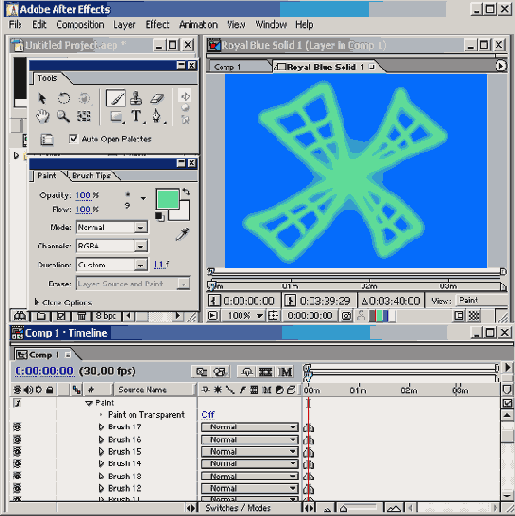
Рис. 8.18. Пример использования различных наконечников кисти
В завершение разговора об опциях рисования инструментом Brush (Кисть) скажем несколько слов о палитре Brush Tips (Наконечники кисти), которая служит для определения пользовательских типов кистей. В этой палитре можно настроить варианты кисти как временно (только для текущей линии), так и добавить настроенные типы линий в качестве установок в список
Brush Tips (Наконечники кисти), доступный, в том числе и в палитре Paint (Кисть).
Перечислим параметры кисти, которые можно определить с помощью соответствующих регуляторов в палитре
Brush Tips (Наконечники кисти), подчеркнув, что они определяют кисть в общем случае эллиптической формы.
- Diameter (Диаметр) — задает диаметр (т. е. основной размер) кисти;
- Angle (Угол) — задает угол наклона главной оси эллипса кисти относительно горизонтали;
- Roundness (Закругление) — отношение большой и малой осей эллипса;
- Hardness (Жесткость) — задает плавность перехода цвета на границе от цвета линий до цвета фона;
- Spacing (Расстояние) — задает расстояние между точками (в % относительно диаметра), формирующими пунктирную линию (эта опция работает только, если выставлен находящийся рядом флажок проверки).
Группа параметров Brush Dynamics (Движение кисти) по умолчанию скрыта в палитре и имеет значение только в том случае, если вы используете для ввода рисованных линий не мышь, а специальные планшетные манипуляторы, чувствительные к степени нажатия руки (например, планшет Wacom®).
Примечание
В список палитры Brush Tips (Наконечники кисти) можно добавить новые типы кистей, пользуясь стандартной кнопкой
New (Создать) на ее панели инструментов, а также удалить ненужные типы при помощи кнопки
Delete (Удалить).
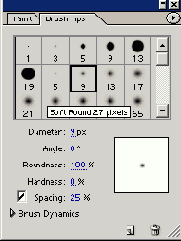
Рис. 8.19. Палитра Brush Tips служит для определения параметров кисти
Примечание 2
Вид списка кистей можно настроить при помощи меню палитры Brush Tips (Наконечники кисти) (рис. 8.20).
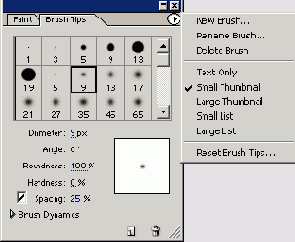
Рис. 8.20. Настроить вид палитры Brush Tips можно при помощи меню палитры
Если теперь вернуться к представлению линий в окне Timeline (Монтаж) (см. рис. 8.10), то станет ясно, что параметры, сопровождающие каждую линию, появляющуюся при рисовании на слое, являются теми же самыми, что были определены в палитрах
Paint (Рисование) и Brush Tips (Наконечники кисти) при рисовании линии.